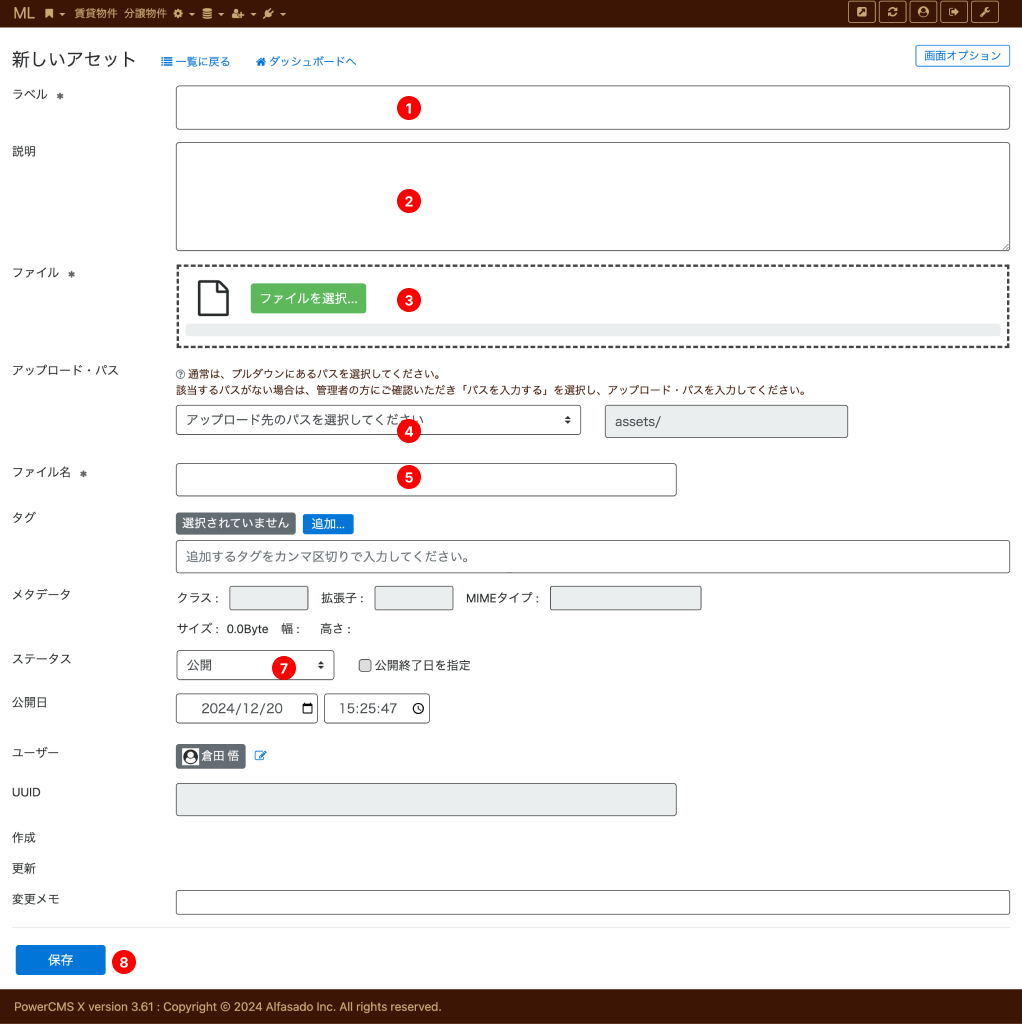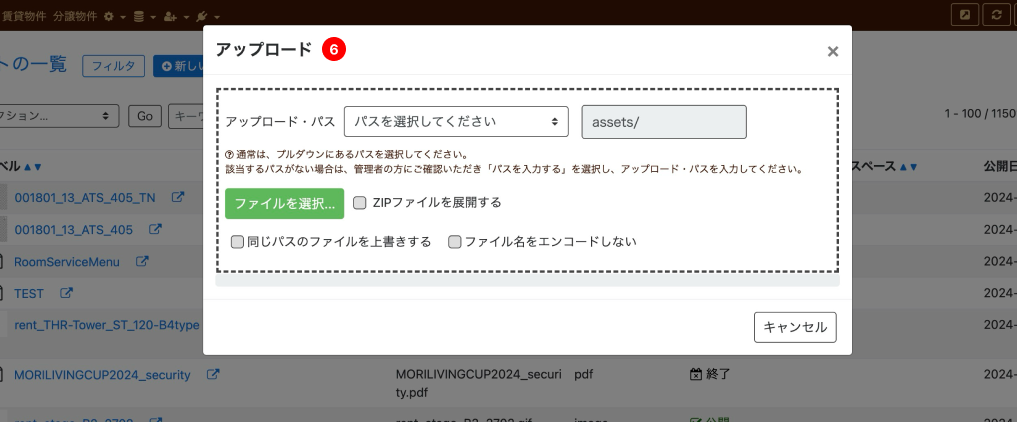アセットについて
●画像およびファイルの管理方法
一般的なCMSは、サーバーのディレクトリにファイルがアップロードされますが、
PowerCMS X は異なり、データベースにファイルが保存されます。
*データベースにファイルを保存するメリット
・データベースにファイルが保存されているので、サーバーを移転する際にデータベースだけで移行ができます。
・ファイルの公開予約機能を利用すれば、指定日時にファイルを出力できます。
・検索性に優れているためアセットの管理がしやすくなります。
●アセットファイルとして利用できるファイルは、下記の拡張子のファイルとなります。
images : jpeg, jpg, png, gif, jpe
videos : mov, avi, qt, mp4, wmv, 3gp, asx, mpg, flv, mkv, ogm
audios : mp3, mid, midi, wav, aif, aac, flac, aiff, aifc, au, snd, ogg,wma, m4a
files : pdf, doc, docx, ppt, pptx, xls, xlsx
●アセットファイルのアップロード先は下記の運用ルールでアップロードお願いします。
間取り図:assets/images/layout/
室内写真:assets/images/roomphotos/
インフォメーション:assets/images/info/
その他:assets/images/others/
画面上部茶色いバーの、MLの右隣にあるリボンのプルダウンから《アセット》を選択❶ラベル名を入力ください。
❷説明が必要であれば入力します
❸画像をアップロードします。
「ファイルを選択」ボタンをクリックしてファイルを選択するか、
破線で囲まれたエリアへファイルをドラッグ&ドロップしてアップロードします (ファイルは1点のみ)。
❹アップロード先のパスを入力します
下記のネーミングルールで運用できたらと思いますので、画像種別により下記のパスを入力してください。
間取り図:assets/images/layout/
室内写真:assets/images/roomphotos/
インフォメーション:assets/images/info/
その他:assets/images/others/
居住者サイト用:/upload/Residents/
❺ファイル名ネーミングルールを参考に入力。
◆WEB図面のファイル名
「ビルコード_物件略称(prex)_部屋タイプ」もしくは
「ビルコード_物件略称_部屋タイプ_インテリアテイスト(インテリアコード)」
※下はインテリアタイプ(床仕上がり)が異なることがある、レジAなどの場合に使用。拡張子はSVG
例えば、麻布台ヒルズレジデンスAの場合、「030201_42_AHA_部屋タイプ」
→ファイル名例『030201_42_AHA_100-B2_E_1.svg』
◆室内画像のファイル名
詳細ビルコード_物件略称_部屋タイプ_インテリアコード_写真連番
・部屋番号から部屋タイプとインテリアコードに置換 ※区画情報に基づき置換
・物件連番を詳細ビルコードに置換 ※building_prefix_mapのbuilding_code 6桁数字
例えば、麻布台ヒルズレジデンスAの場合、「030201_42_AHA_部屋タイプ_インテリアコード_写真連番」
❼ステータスを「公開」にします。
公開日を指定して公開予約、
もしくは公開終了日を指定することができます。
❽必ず「保存」してください。
❻複数のファイルをアップロードするときは、
アセット一覧画面の上部にある
「アップロード」ボタンをクリックしてアップロード領域を表示してください。
「アップロード・パス」に関しては、左側のプルダウンボックスから選択することが可能です。プルダウンにないパスを入力したい場合は、プルダウンの一番下にある「パスを入力する」を選択すると、通常はグレーアウトしている右側の入力ボックスに入力ができるようになります。